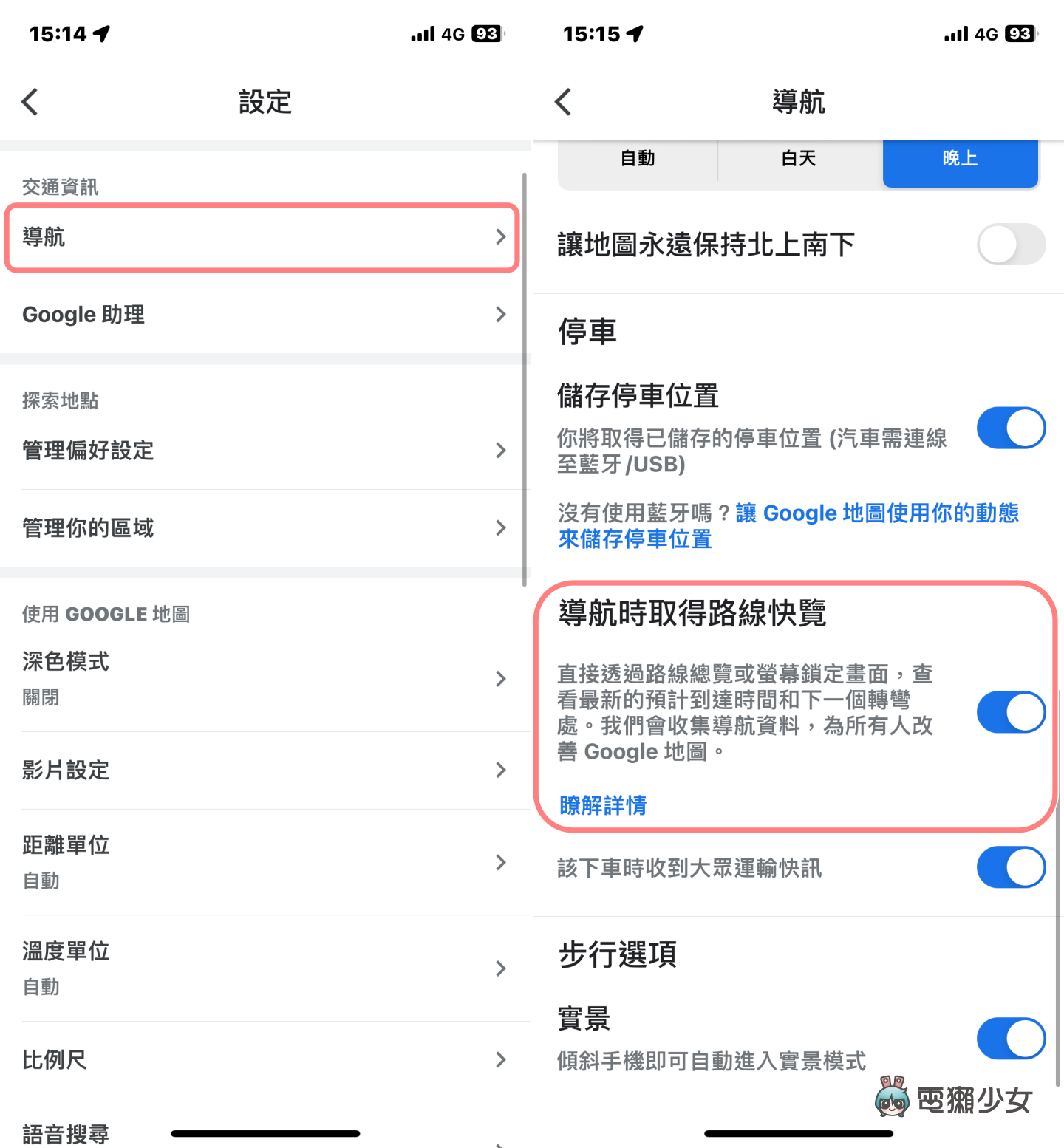前幾天打開 Google Maps 時,畫面突然自動跳出了個新功能「在導航時取得路線快覽」,可以直接透過路線總覽,或螢幕鎖定畫面,來查看最新的預計到達時間和下一個轉彎處,目前在 iOS 和 Android 的 Google Maps 上都找得到,沒意外的話,應該這陣子就會陸續收到新功能的通知
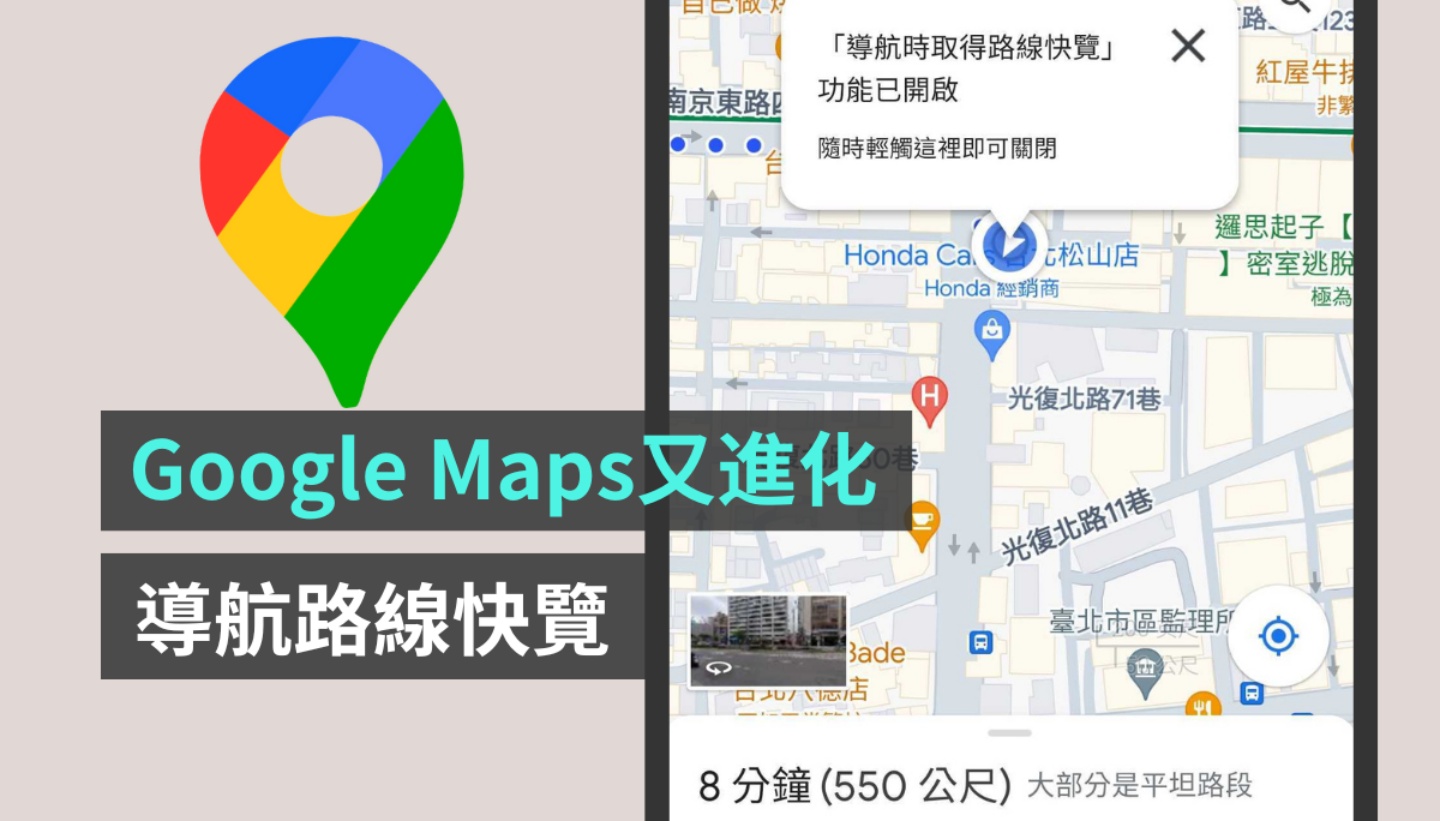
如何開啟「導航路線快覽」
以 iOS 版本的 Google Maps 為例,打開 Google Maps 後,點選右上角的大頭貼,接著選擇「設定」
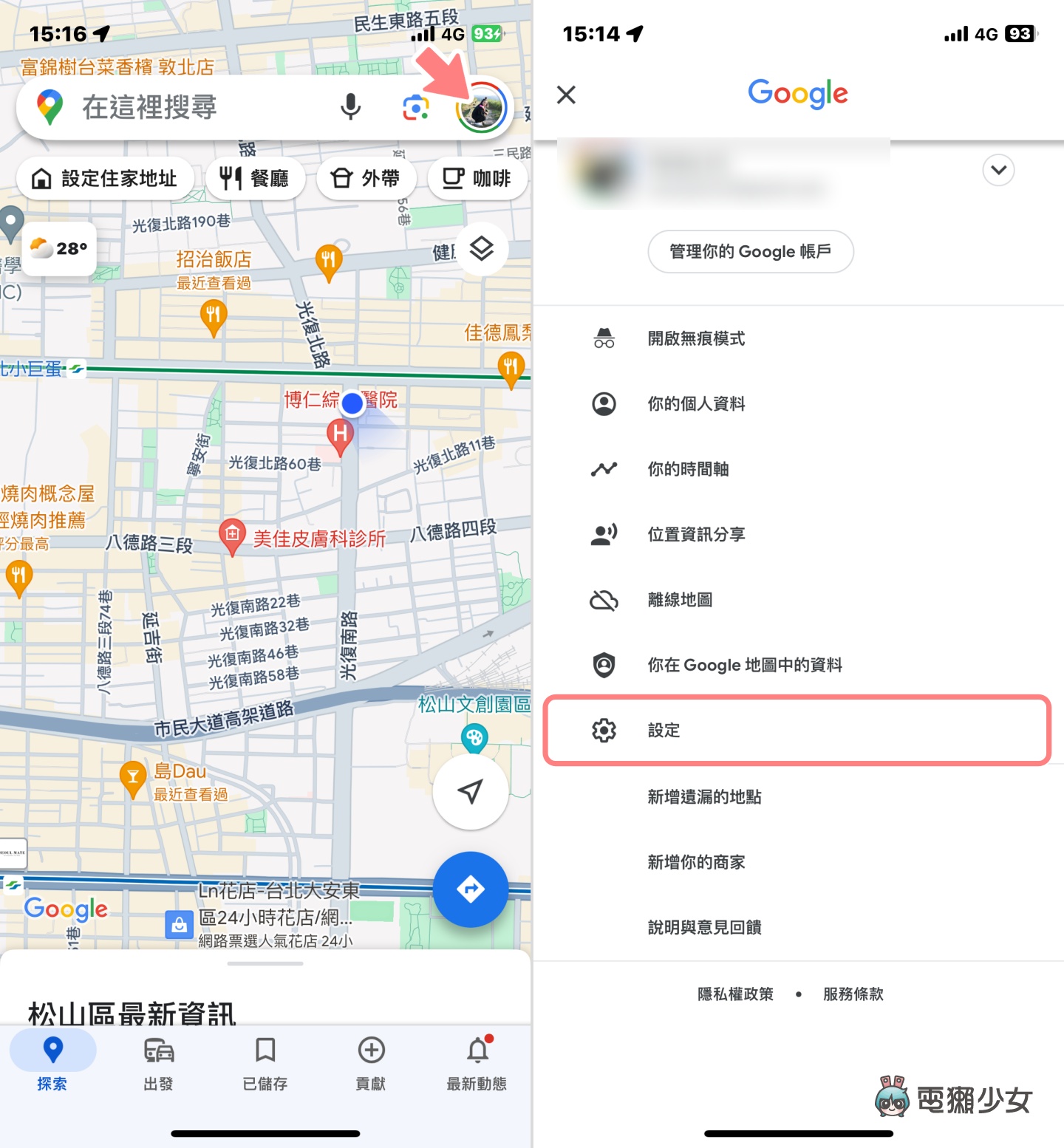
在「設定」中點選「導航」,進到頁面後往下滑,就能看到「導航時取得路線快覽」的功能啦
沒進到導航模式 也能搞懂方向
路線快覽的意思,其實就是當你正在沿著路線指示移動時,這項功能就可以在 Google Maps 的路線總覽或是螢幕鎖定畫面上,自動顯示最新的預計到達時間,以及下個轉彎處,也能夠在導航時,一目瞭然看到途中會經過哪些景點、餐廳這樣
一直以來,Google Maps 都是藉由導航資料,來支援各項即時功能和資訊,例如:顯示路況、交通中斷的情況,或是尋找最佳路線等等,而在「導航時取得路線快覽」的功能中,Google Maps 也會搜集導航資料,替所有用戶提供更好的使用體驗
▼開啟「導航時取得路線快覽」後能大致看到正確的方向該怎麼走,連查看建議的大眾交通運輸路線時,也會顯示箭頭
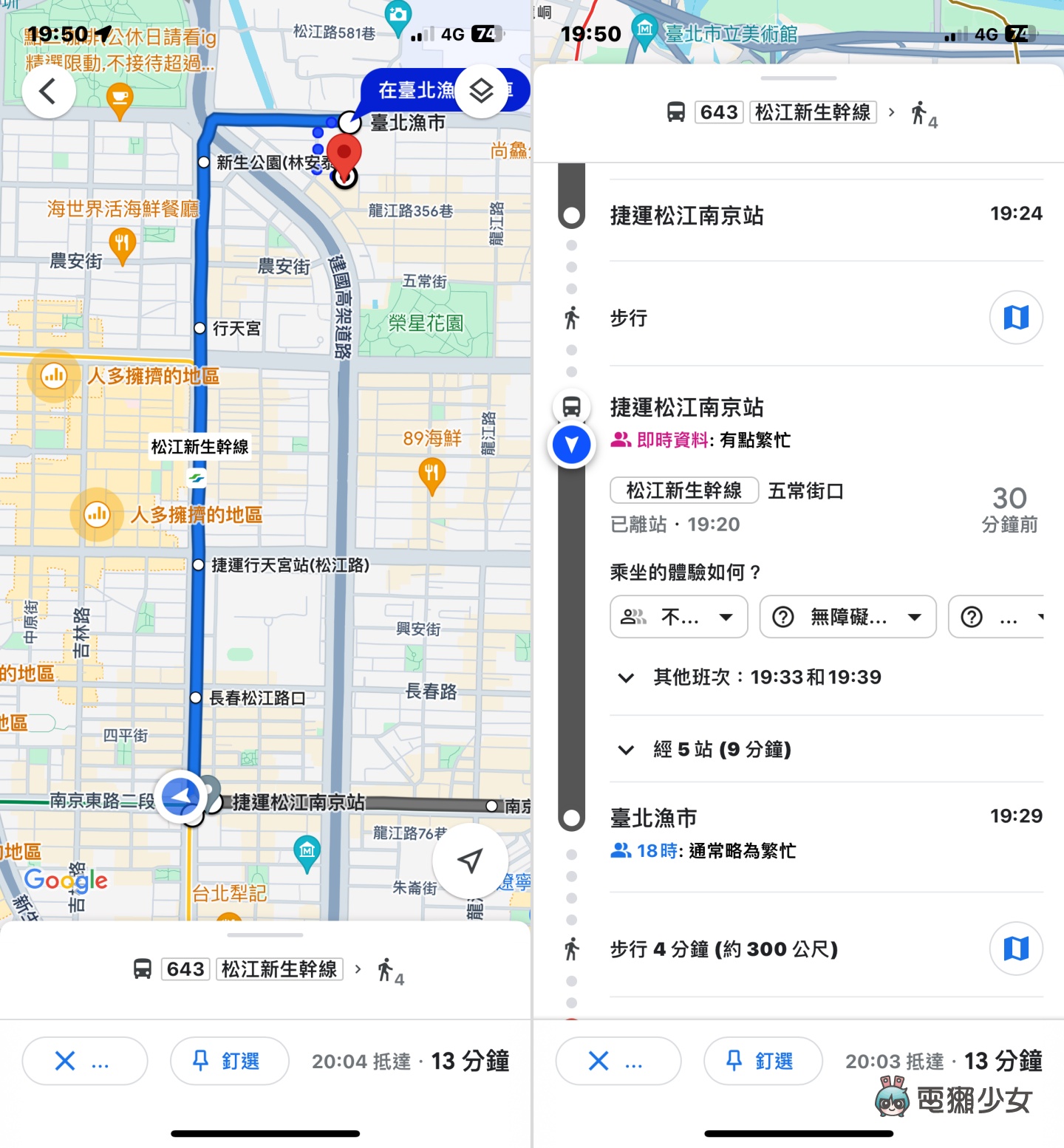
小結
是說,其實我一開始也不懂導航路線快覽的絕妙之處,但直到有天迷路之後,瞬間覺得「天啊這個功能我需要」。在還沒開啟「導航路線快覽」之前,若是沒進到「導航模式」的話,基本上,就只能看著地圖上的那個藍點點,來判斷自己的方向是否正確,用在熟悉的道路上沒啥大問題,但如果是出門旅遊,或去到一個比較少去,甚至是從來沒去過的地方,就有可能看著地圖走,還是走錯方向,不過,開啟「導航路線快覽」之後,即使不進到導航模式,藍點點上面也會出現美妙的箭頭,再也不用擔心自己看著地圖也會走錯了,讚欸!
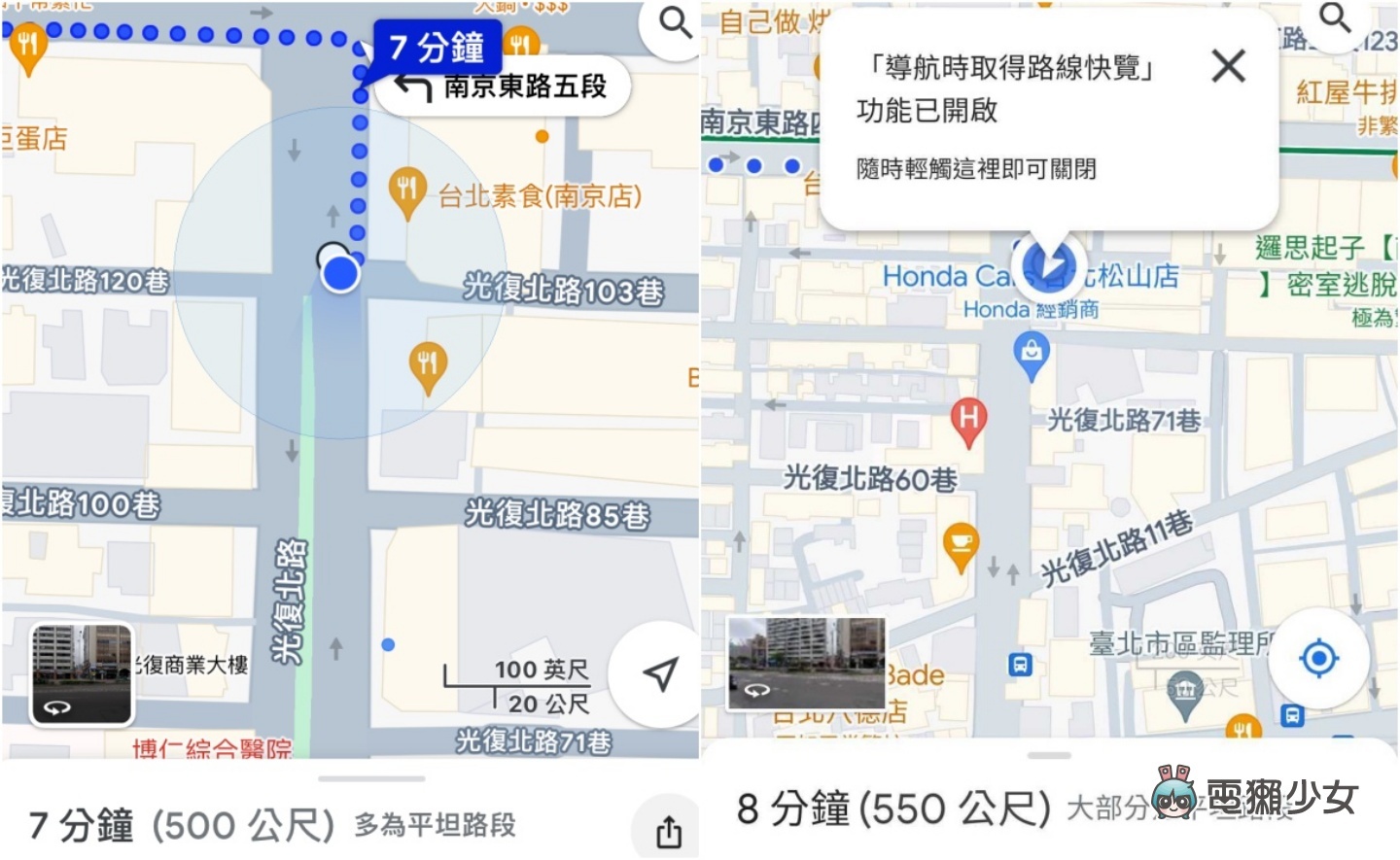
延伸閱讀:
▷ 出門走春前必看!6 個 Google Maps 實用小技巧:沉浸式實景、繁忙程度、打造最佳路線
▷ Google Maps 導航終於會報路名了!不再只會說『 向右轉 』或是『 往西 』
▷ 出門旅行可以用!Google Maps 實用密技:共用清單查看地點超方便
電獺少女 LINE 官方帳號好友募集中!精選每日科技新聞和促咪事件,還有各類 App 的密技心得,就差你沒加!